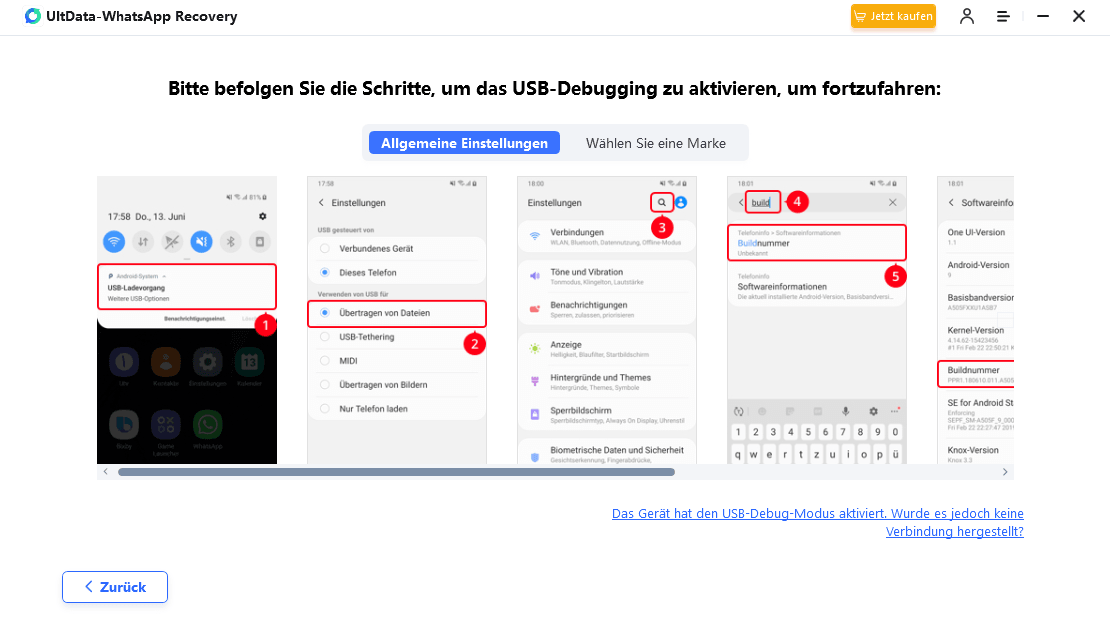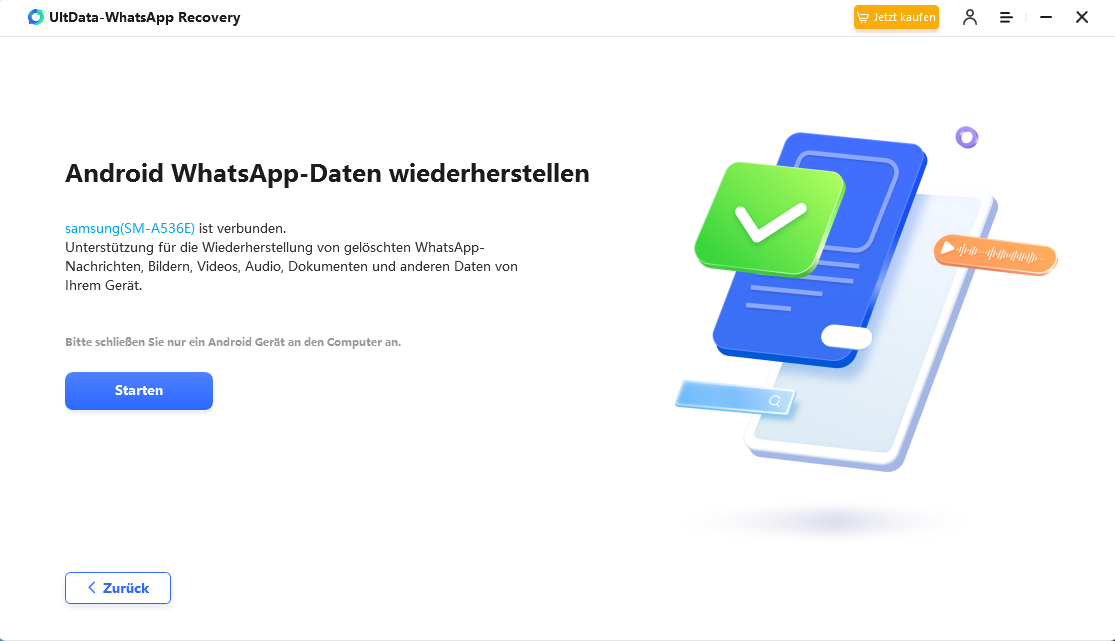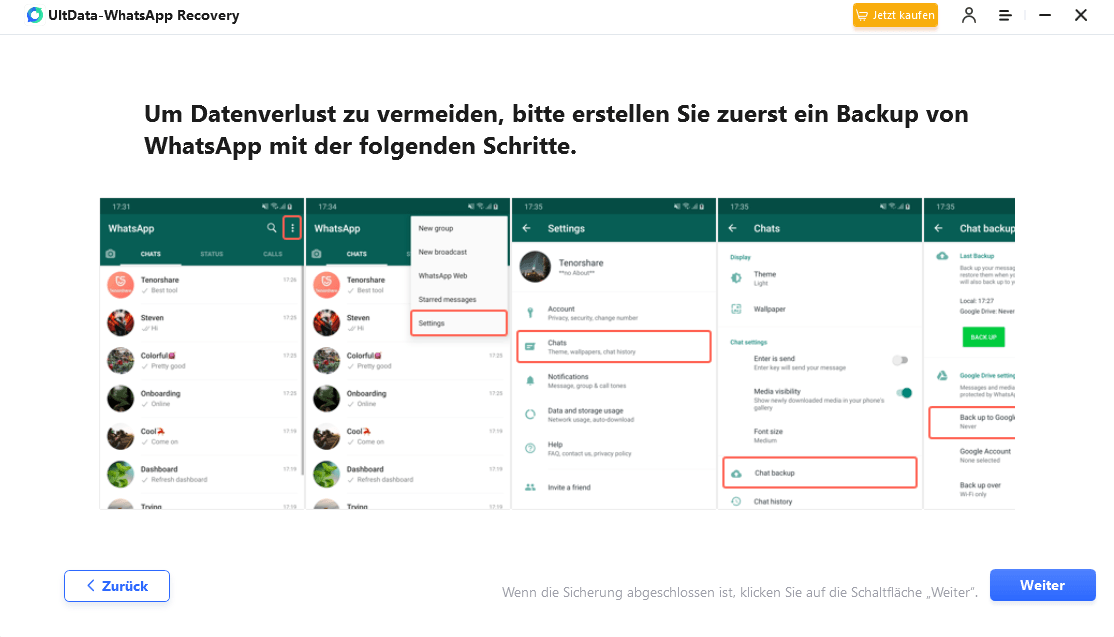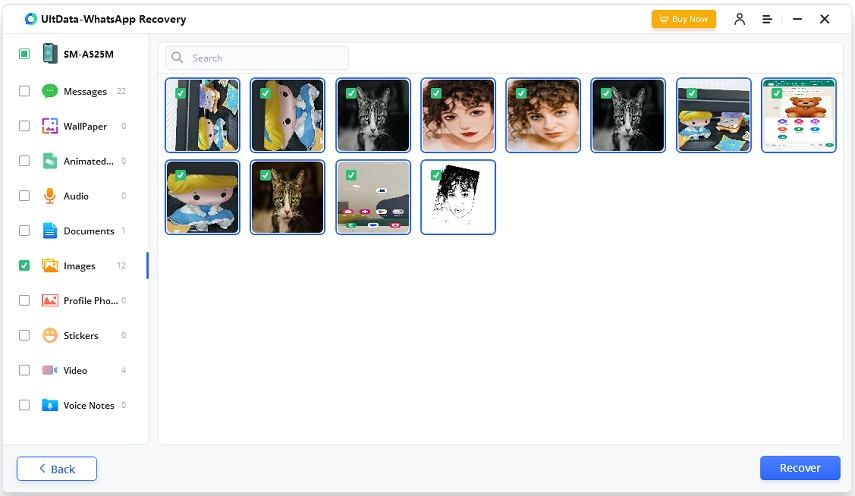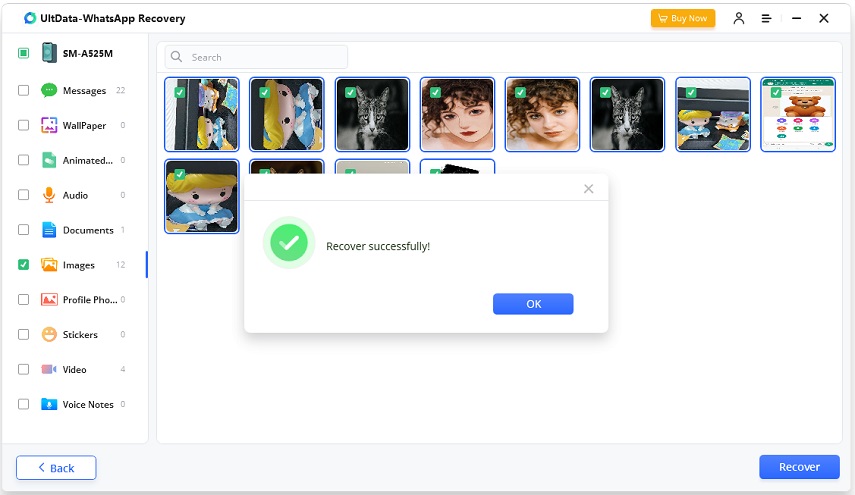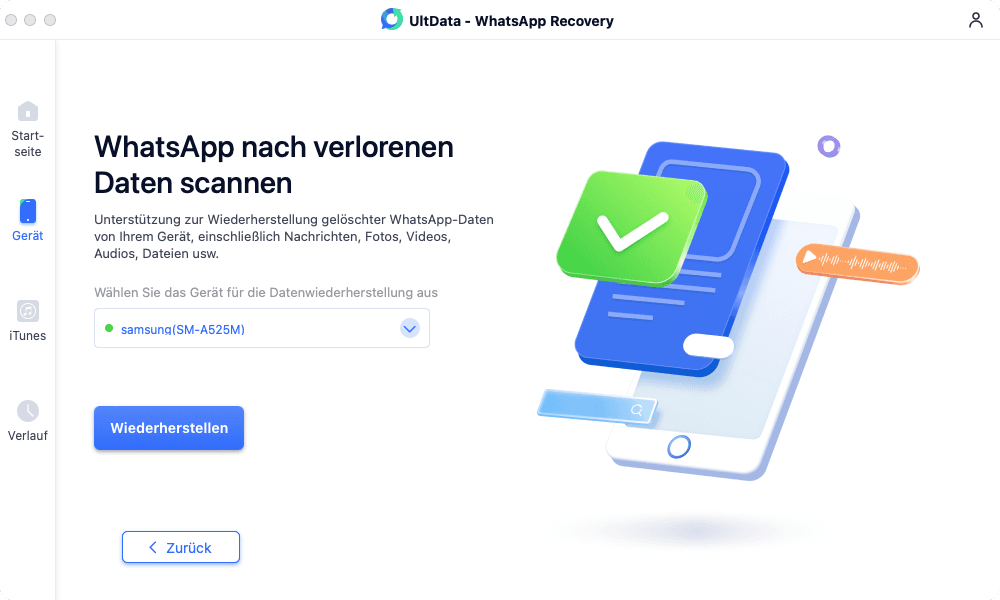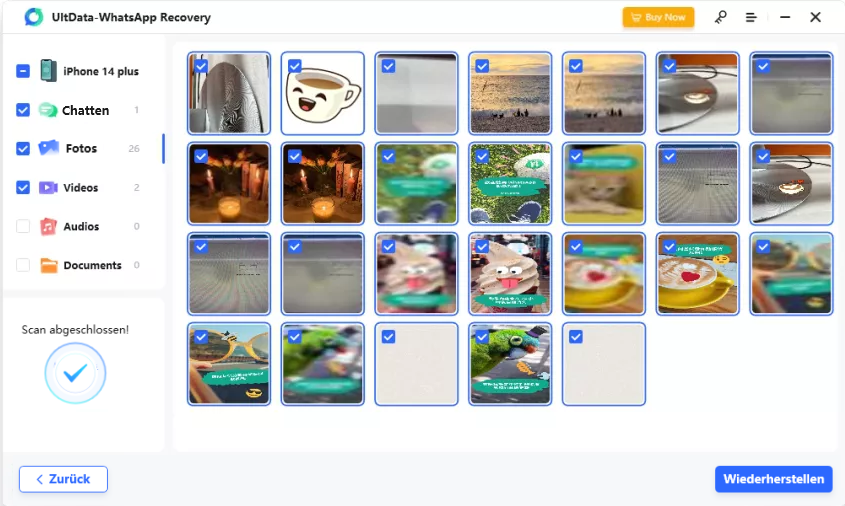Wie Sie vom Absender gelöschte WhatsApp-Bilder wiederherstellen [Android & iPhone]
WhatsApp wird zum Chatten und Senden von Fotos verwendet. Mit dieser App können Sie auch Dokumente, Audiodateien und vieles mehr teilen. Auf der anderen Seite können Sie Bilder, Dateien und Videos löschen. Die Frage ist jedoch, wie Sie vom Absender gelöschte WhatsApp-Bilder wiederherstellen können? Wenn Sie die Bilder versehentlich gelöscht haben und sie zurückhaben möchten, aber nicht wissen, wie Sie sie wiederherstellen können, haben wir für Sie eine Lösung. In diesem Artikel zeigen wir Ihnen, wie Sie gelöschte WhatsApp-Bilder mit ein paar einfachen Techniken wiederherstellen können. Lassen Sie uns, ohne Zeit zu verschwenden, diese Methoden nacheinander besprechen.
- Teil 1: Kann ich vom Absender gelöschte WhatsApp-Bilder wiederherstellen?
- Teil 2: Wie kann ich von einem Absender gelöschte WhatsApp-Bilder auf Android wiederherstellen?
- Teil 3: Wie man vom Absender gelöschte WhatsApp-Bilder auf dem iPhone wiederherstellt
Teil 1: Kann ich vom Absender gelöschte WhatsApp-Bilder wiederherstellen?
Ist es möglich, gelöschte WhatsApp-Fotos vom Absender wiederherzustellen? Ja, und dafür müssen Sie nicht viel tun. Wenn Sie auf Ihrem Gerät den automatischen Mediendownload in WhatsApp aktiviert haben, werden alle Fotos, die Sie erhalten, automatisch in der Fotos/Galerie-App gespeichert, auch wenn sie später vom Absender gelöscht werden. Alternativ können Sie den Absender auch einfach bitten, die Bilder erneut zu senden.
Wenn der Absender die Bilder jedoch nicht senden möchte oder die Fotos nicht automatisch heruntergeladen werden, können Sie die folgende Methode verwenden, um die Bilder wiederherzustellen.
Teil 2: Wie kann ich von einem Absender gelöschte WhatsApp-Bilder auf Android wiederherstellen?
Wenn Sie ein Android-Nutzer sind und nicht wissen, wie Sie gelöschte Fotos aus WhatsApp nach Absender wiederherstellen können, machen Sie sich keine Sorgen. In diesem Abschnitt stellen wir Ihnen drei effektive Methoden vor, mit denen Sie gelöschte Fotos aus WhatsApp im Handumdrehen wiederherstellen können.
Weg 1: WhatsApp-Bilder, die vom Absender gelöscht wurden, mit einem Klick wiederherstellen
Wenn Sie sich fragen, wie Sie gelöschte Fotos aus WhatsApp ohne Backup wiederherstellen können, empfehlen wir Ihnen den Download von Tenorshare UltData WhatsApp Recovery. Diese Anwendung hilft nicht nur bei der Wiederherstellung von Dokumenten und Chats, sondern Sie können auch Bilder, Videos, Sticker und vieles mehr wiederherstellen. Nachfolgend finden Sie die Schritte, die Sie anwenden können, um vom Absender gelöschte WhatsApp-Bilder wiederherzustellen.
-
Downloaden und starten Sie UltData WhatsApp Recovery und wählen Sie die Option "Gerät" und dann "Android".

-
Schließen Sie Ihr Gerät mit dem USB-Kabel an und stellen Sie sicher, dass das USB-Debugging aktiviert ist. Um USB-Debugging zu aktivieren, folgen Sie den Anweisungen auf dem Bildschirm.

-
Nachdem Sie alles eingerichtet haben, lassen Sie das Programm Ihr Android-Gerät erkennen. Dazu müssen Sie auf die Option "Start" klicken. Stellen Sie sicher, dass Ihr Gerät während des gesamten Vorgangs angeschlossen ist.

-
Melden Sie sich bei Ihrem WhatsApp-Konto an. Sie werden aufgefordert, eine Sicherungsdatei zu erstellen, damit Sie keine Daten verlieren.

-
Warten Sie nun auf den Scan-Vorgang. Sobald dieser abgeschlossen ist, zeigt Ihnen die Anwendung alle gelöschten Fotos an, die Sie wiederherstellen können. Wählen Sie also die Dateien aus, die Sie wiederherstellen möchten, und klicken Sie auf die Option "Wiederherstellen".

-
Schließlich haben Sie erfolgreich die vom Absender gelöschten WhatsApp-Bilder wiederhergestellt.

Weg 2: Wiederherstellen von WhatsApp-Fotos, die vom Absender gelöscht wurden, aus einem lokalen Backup
Wenn Sie keine Anwendung eines Drittanbieters verwenden möchten, empfehlen wir die Wiederherstellung der Bilder mit der Methode des lokalen Backups. Für dieses Verfahren benötigen Sie das Backup, das die Fotos vor dem Löschen auf Ihrem Android-Gerät gesichert hat. Schauen wir uns an, wie es funktioniert.
- Deinstallieren Sie die WhatsApp-Anwendung und installieren Sie sie erneut und schließen Sie den Konfigurationsprozess ab.
- WhatsApp scannt und findet das Backup auf Ihrem Android-Gerät.
-
Klicken Sie nun auf die Option "Wiederherstellen", um alle WhatsApp-Dateien wiederherzustellen. Diese Chats enthalten auch die vom Absender gelöschten Fotos.

Weg 3: Vom Absender gelöschte WhatsApp-Bilder von Google Drive wiederherstellen
Einige WhatsApp-Benutzer erstellen eine Sicherungskopie ihrer Nachrichten auf Google Drive. In diesem Abschnitt zeigen wir Ihnen, wie Sie mit Google Drive gelöschte Fotos aus WhatsApp wiederherstellen können. Der Prozess und die Anforderungen sind die gleichen.
- Deinstallieren Sie die WhatsApp-Anwendung und installieren Sie sie erneut und schließen Sie den Konfigurationsprozess ab.
-
WhatsApp scannt und findet das Backup auf Ihrem Android-Gerät.

Teil 3: Wie man vom Absender gelöschte WhatsApp-Bilder auf dem iPhone wiederherstellt
Dies sind die Methoden, die Sie verwenden können, um vom Absender gelöschte WhatsApp-Bilder auf Android wiederherzustellen. Jetzt werden wir Sie anleiten, wie Sie gelöschte WhatsApp-Fotos und -Nachrichten auf dem iPhone wiederherstellen können. Bevor wir Zeit verschwenden, besprechen wir diese Methoden nacheinander.
Weg 1: Gelöschte WhatsApp-Bilder über iCloud wiederherstellen
Für iPhone-Benutzer werden WhatsApp-Backups in iCloud gespeichert. Die erste Möglichkeit, gelöschte Fotos von WhatsApp wiederherzustellen, ist also die Verwendung eines iCloud-Backups. Auch das iCloud-Backup sollte die gelöschten Fotos enthalten und das gesamte Backup wird wiederhergestellt.
- Deinstallieren Sie WhatsApp und installieren Sie es erneut. Verwenden Sie dieselbe Telefonnummer, um es erneut einzurichten.
- WhatsApp zeigt Ihnen ein verfügbares Backup an, das es gefunden hat. Klicken Sie dort auf die Option "Chatverlauf wiederherstellen".
-
Innerhalb weniger Sekunden sind Ihre Daten wiederhergestellt.

Weg 2: Gelöschte Fotos von WhatsApp über iTunes wiederherstellen
Eine andere Möglichkeit ist das iTunes-Backup. Dabei wird jedoch nicht nur die gesamte WhatsApp-Sicherung wiederhergestellt, sondern auch Ihr iPhone gelöscht und wiederhergestellt. Wenn Ihnen das Überschreiben der Daten nichts ausmacht, können Sie es auf diese Weise versuchen. Andernfalls empfehlen wir Ihnen, WhatsApp Recovery zu verwenden, um WhatsApp-Nachrichten und Fotos aus dem iTunes-Backup selektiv wiederherzustellen.
- Öffnen Sie die neueste Version von iTunes auf Ihrem PC.
-
Verbinden Sie nun Ihr iPhone mit Ihrem PC und warten Sie eine Weile, bis iTunes Ihr iOS-Gerät erkennt.

- Klicken Sie im nächsten Schritt auf die Option "Backup wiederherstellen" und wählen Sie in der Liste die Backup-Datei aus, die Sie wiederherstellen möchten. Sobald Sie fertig sind, klicken Sie auf die Option "OK".
Weg 3: Wiederherstellen von durch Absender gelöschten WhatsApp-Fotos ohne Backup
Die letzte Methode zur Wiederherstellung von Fotos aus WhatsApp durch den Absender auf dem iPhone ohne Backup ist ebenfalls Tenorshare UltData WhatsApp Recovery.
-
Starten Sie dieses Programm und klicken Sie auf die Option "Gerät" > "iPhone".

-
Verbinden Sie Ihr iPhone mit Ihrem PC oder Mac und klicken Sie auf die Schaltfläche "Scan starten".

-
Nach dem Scanvorgang sehen Sie alle Fotos auf dem Bildschirm. Klicken Sie also auf die Option "Wiederherstellen", um die Bilder wiederherzustellen.

Fazit
In diesem Artikel haben wir Ihnen alle möglichen Wege aufgezeigt, wie Sie vom Absender gelöschte WhatsApp-Bilder wiederherstellen können. Ein regelmäßiges Backup ist wichtig, um den Verlust von WhatsApp-Fotos zu verhindern. Darüber hinaus können Sie UltData WhatsApp Recovery herunterladen, mit dem Sie WhatsApp-Bilder ohne Backup sowohl von iPhone als auch von Android-Geräten wiederherstellen können.

UltData WhatsApp Recovery
Beste WhatsApp-Datenwiederherstellungssoftware
Höchste Datenwiederherstellungsrate